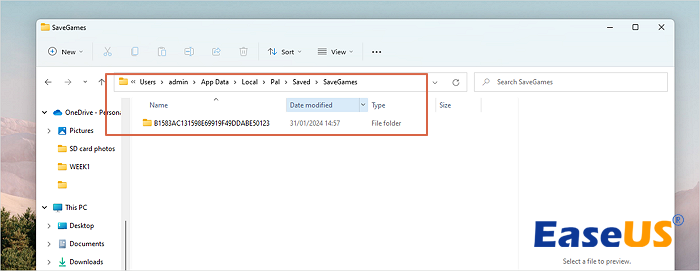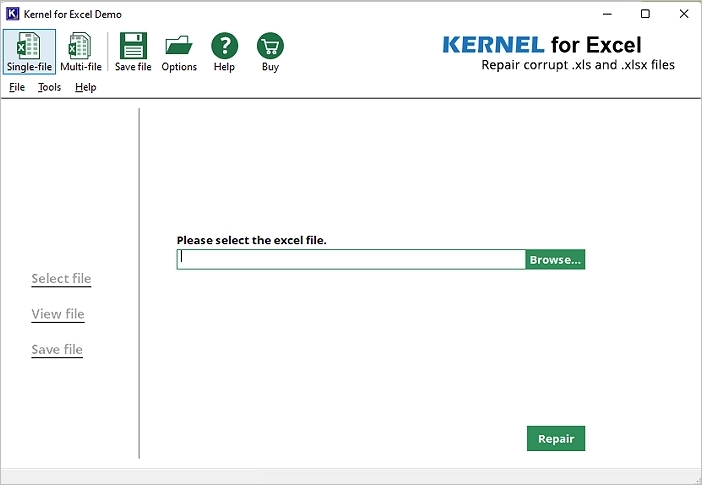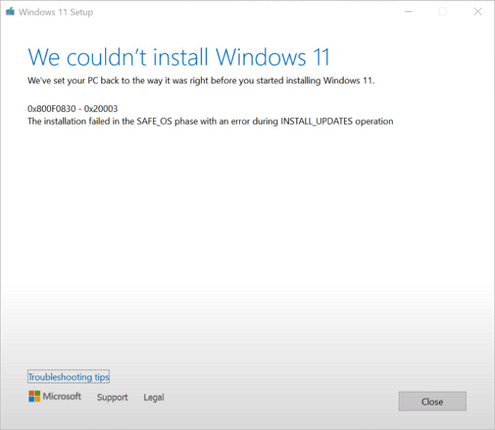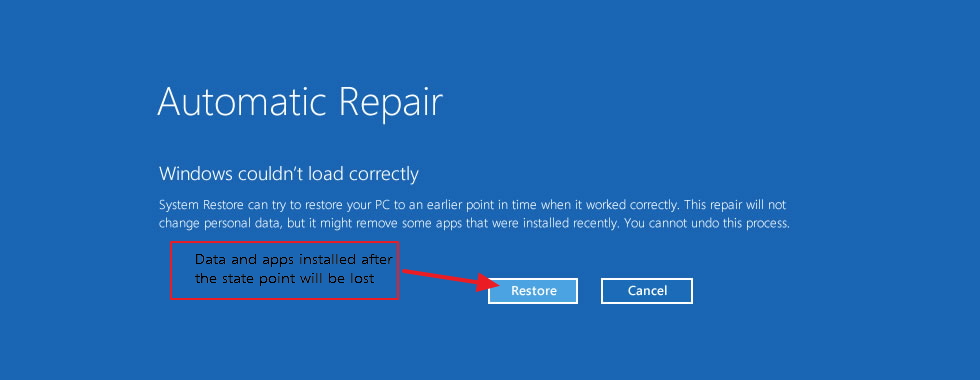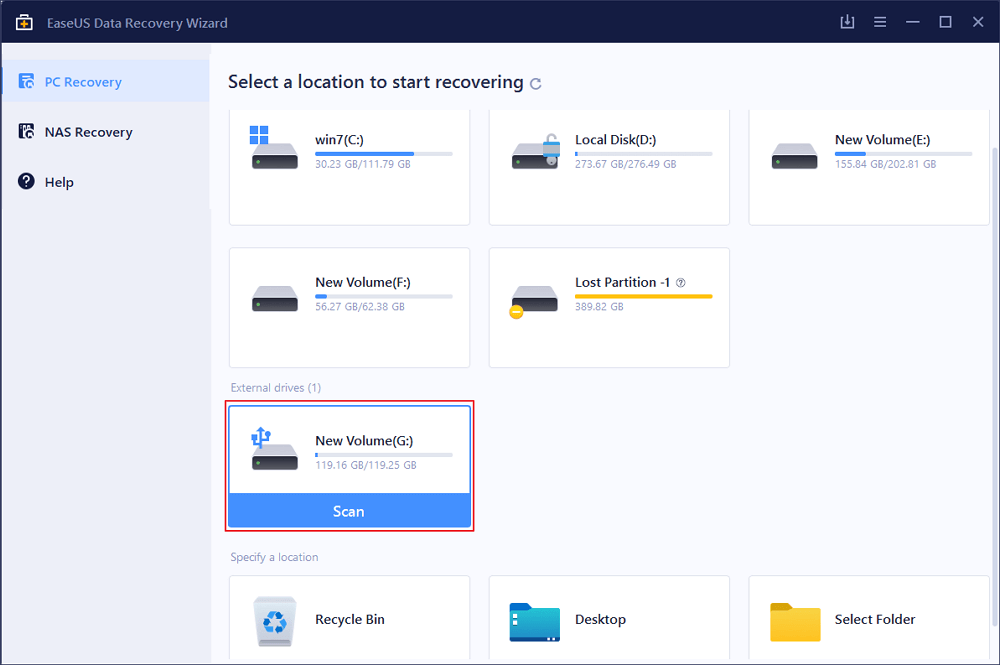페이지 목차
문서 목록:
- 무료로 Windows 10을 Windows 11로 업그레이드하는 방법
- Windows 11로 업데이트한 후 삭제되거나 손실된 파일을 복구하는 방법
Microsoft은 지난 2021년 10월 5일에 새로운 기능과 인토페이스를 지닌 Windows 11을 출시했습니다. Windows 11은 파스텔 색상, 둥근 모서리, 새로운 시작 사운드 및 전반적으로 더 맥북과 유사한 모양으로 간소화된 새 디자인을 제공합니다. 현재 구입 가능한 대부분의 장치는 Windows 11로 업그레이드할 수 있습니다. 그러나 일부 사람들은 Windows 11로 업데이트한 후 파일이 손실되었다고 불평합니다.
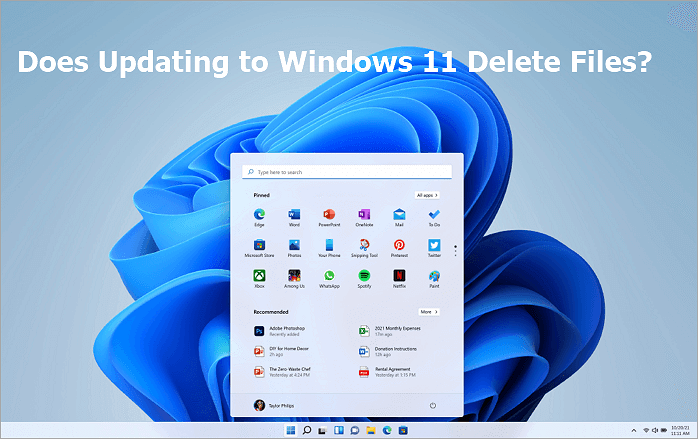
Windows 11로 업그레이드하면 기존 파일이 삭제됩니까?
Windows 10을 Windows 11로 업그레이드하면 모든 파일이 지워 집니까? 대답은 아니오입니다. Windows 설치 중에 "개인 파일 및 앱 유지"를 선택하는 한 아무 것도 잃지 않아야 합니다. 옵션을 선택하지 않으면 데이터가 손실될 위험이 있습니다. 그러나 Windows 11로 업그레이드하면 손실되는 것이 있습니다. Windows 11로 업그레이드하면 다음과 같이 손실됩니다.
- 뉴스 & 인터레스트
- 연산 입력판
- 바탕 화면 배경화면
- 빠른 상태
- 터치 키보드
- 태블릿 모드
이러한 기능은 파일 대신 Windows 11에서 제거됩니다. Windows 11이 곧 출시될 예정이므로 이 OS의 공식 버전을 손에 넣는 데 오랜 시간이 걸리지 않을 것입니다. Windows 11로 무료로 업그레이드하려면 다음 단계를 따르세요.
무료로 Windows 10을 Windows 11로 업그레이드하는 방법
Windows 11 ISO 파일을 다운로드 하기 전에 Windows 11 요구 사항을 확인하고 이에 대한 모든 것을 알아야 합니다 . 그런 다음 아래 단계에 따라 Windows 10을 Windows 11로 무료로 업그레이드하십시오. Windows 11 공식 버전을 일반적으로 다운로드할 수 있는 경우 내부 사용자는 Windows 10에서 Windows 11로의 전체 업그레이드를 위해 업데이트 확인 버튼을 직접 클릭할 수 없습니다.
1단계. Windows + S를 눌러 설정을 열고 "업데이이트 및 보안"을 선택합니다.
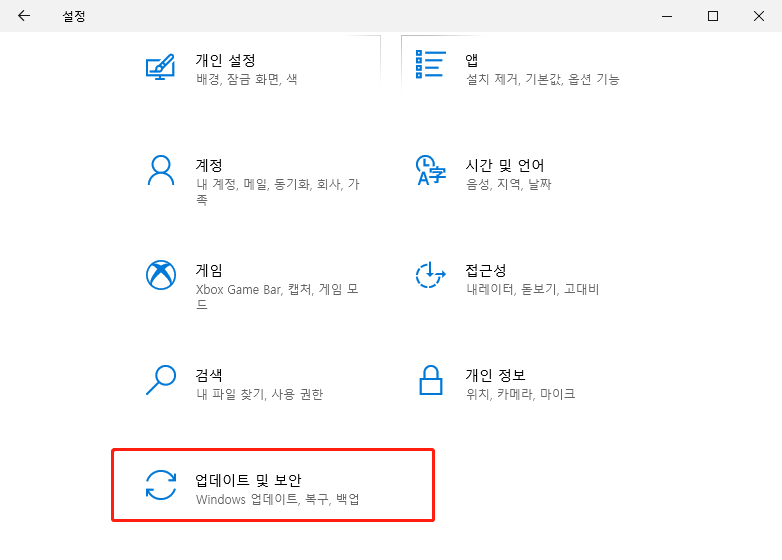
2단계. "Windows 참가자 프로그램"으로 이동하여 "시작하기"를 클릭합니다. 계속하려면 Microsoft 계정이 필요합니다.
3단계. 그런 다음 지침에 따라 컴퓨터에서 초기 Windows 11 미리 보기 빌드를 얻으려는 환경과 채널을 선택합니다. "개발자 채널"을 선택하십시오.
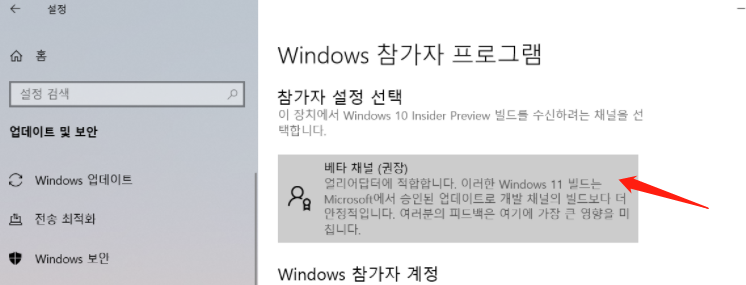
4단계. "개인정보 보호정책" 및 약관을 확인하고 "지금 다시 시작"을 클릭합니다.
5단계. 다시 시작한 후 "설정 > 개인 정보 > 진단 및 피드백"으로 이동하여 "선택적 진단 데이터" 스위치가 켜져 있는지 확인합니다. 마지막으로 "설정 > 업데이트 및 보안 > Windows 업데이트"로 돌아가서 "업데이트 확인"을 클릭하십시오. 거기에서 Windows 11용 최신 Insider Preview 빌드를 볼 수 있어야 합니다.
6단계. Windows 11 자동 다운로드 및 컴퓨터 설치를 기다립니다.
Windows 11로 업데이트한 후 삭제되거나 손실된 파일을 복구하는 방법
앞서 언급했듯이 시스템 업그레이드 후 데이터 손실 문제가 있더라도 데이터 복구 소프트웨어를 사용하여 삭제된 파일을 복구할 수 있습니다. EaseUS 하드 디스크 데이터 복구 소프트웨어 는 Windows 11, 10, 8.1, 8, 7, XP 및 Vista에서 잘 작동합니다. 삭제, 포맷, 파티션 손실, OS 충돌 및 기타 데이터 손실 시나리오 후 손실된 비디오 , 사진, 문서, 오디오 파일을 완전히 복구 할 수 있습니다.
EaseUS Data Recovery Wizard
- 분실되거나 삭제된 파일, 문서, 사진, 오디오, 음악, 이메일을 효과적으로 복구
- 포맷된 하드 드라이브에서 파일 복구, 빈 휴지통, 메모리 카드, 플래시 드라이브, 디지털 카메라 및 캠코더
- 갑작스러운 삭제, 포맷, 하드 드라이브 손상, 바이러스 공격, 다양한 상황에서의 시스템 충돌에 대한 데이터 복구 지원
1단계 : 컴퓨터에서 EaseUS 데이터 복구 마법사를 실행합니다.
파일을 삭제한 드라이브를 선택하고 스캔을 시작하십시오. 이 소프트웨어를 사용하면 HDD, SSD, USB 드라이브, SD 카드, 펜 드라이브, 카메라 등 모든 장치에서 손실된 데이터를 복구할 수 있습니다.
2단계 : 파일 찾기 및 미리 보기
필터를 클릭하여 필요한 파일 형식을 선택할 수 있습니다. EaseUS 데이터 복구 소프트웨어는 사진, 비디오, 문서, 이메일, 오디오, 또는 압축 파일등과 같은 1000개 이상의 파일 형식을 지원합니다.
3단계 : 손실된 파일을 복구하기
마무리
"개인 파일 및 앱 유지" 옵션을 클릭하면 Windows 11로 업그레이드해도 데이터가 삭제되지 않습니다. OS 업그레이드 과정에서 데이터가 손실되면 EaseUS Data Recovery Wizard로 복구하십시오. 이 올인원 파일 복구 소프트웨어를 사용하면 데이터를 쉽고 빠르게 복구할 수 있습니다.
-
Yvette는 수년간 IT 블로거로 활동하면서 다양함 경험은 쌓았습니다.EaseUS 팀에 합류한 이후 EaseUS 웹사이트 편집자로 활발하게 활동하고 있습니다.컴퓨터 데이터 복구, 파티션 관리, 데이터 백업 등 다양한 컴퓨터 지식 정보를 독자 분들에게 쉽고 재밌게 공유하고 있습니다.…

20+
년 경험

160+
개 지역

72 Million+
누적 다운로드 수

4.8 +
트러스트파일럿 평점




 September 03,2025
September 03,2025